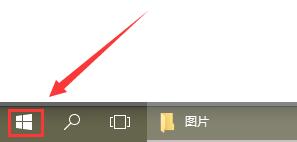对你们许多人来说,休眠模式只是一种睡眠模式。众所周知,有三种电源选项,分别是关机、休眠和重启,但很少有人知道还有另外一种有用的电源选项——休眠。
与关闭或不同,Hibernate可以使用名为hiberfil.sys的文件将磁盘保存在硬盘上。同时,Hibernate模式可以追踪你在Windows 10上的所有活动,并为你保留,例如,
它将保持浏览器像以前一样打开。所以你很容易发现打开Hibernate非常方便,尤其是你要离开很久的时候。
无论何时您想使用或禁用它,您都可以在此处查看该方法。
如何在Windows 10上启用休眠?
无论你是否真的需要开启休眠模式,以防止电池耗尽时文件丢失,接下来的步骤对你很有用。
1.右键单击开始按钮并选择命令提示符(管理员)。

如果在开始选项中找不到命令提示符,可以选择在搜索框中搜索将其取出。
2.在命令提示符窗口中键入或复制powercfg.exe/Hibernate。
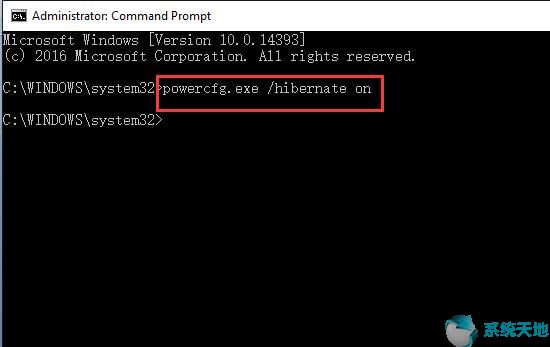
3.按回车键,就可以成功启用或打开休眠。
启用休眠模式后,无论何时回到电脑,您都不需要重新启动某些程序或软件。此外,您可以在休眠模式下快速启动电脑。
如何在Windows 10上禁用休眠?
但是,由于休眠模式是默认启用的,有些人可能出于某种原因想要禁用或关闭它。
要禁用它,只需在命令提示符下键入powercfg.exe/hibernate。
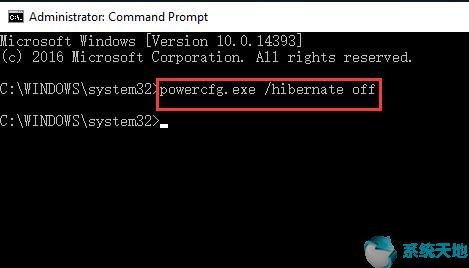
所以你可以看到在Windows 10上禁用休眠模式是多么容易。
在Windows 10上启用休眠后,如果你对如何更改休眠设置感到困惑或感兴趣,请继续寻找解决方案。
如何更改Windows 10上的休眠设置?
Windows 10上的休眠模式是为你想长时间离开电脑而不关机的时候设计的。在大多数情况下,一旦你的PC相当低,Windows 10会自动进入休眠模式,它会同时保存你的文件。
所以你不用担心失去信号源。
因为默认情况下休眠是启用的,所以您可能只想关闭它。
1.在电源计划窗口的更改设置下,单击更改高级电源设置。
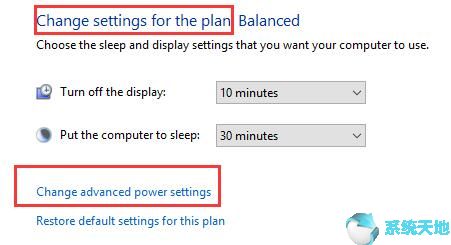
在这里,默认电源计划是平衡的,您处于平衡电源计划的更改设置下。
2.向下滚动找到睡眠,然后选择展开休眠。
在此选择“从不”意味着您的电脑睡眠模式已被禁用。

在这里你也可以选择打开Hibernate,你可以为它设置一个时间。之后Windows 10会自动进入休眠模式。
从这些程序中,您可以准确地知道如何进入或退出休眠设置,以及何时希望电脑进入休眠状态,因为您现在正在操作电脑。
这里经常报道Windows用户在电源菜单中很难找到Hibernate。他们只能找到关机,睡眠和重启。要从“开始”菜单修复此休眠状态,请继续。
如何在Windows 10的关机菜单中添加Hibernate?
要简单地执行休眠模式,你必须把它放在开始菜单上,你可以根据需要按下休眠按钮。
要将休眠模式添加到电源菜单以便于打开,请按照下列步骤操作。
电源和睡眠设置其他电源设置选择电源按钮的功能,在电源菜单中显示睡眠。
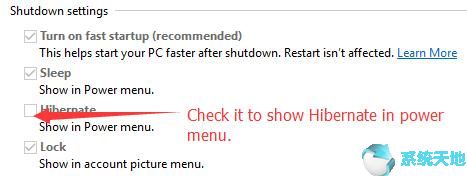
之后,你可以在电源菜单中看到休眠,并从这里使用它。如果您想在关闭菜单中隐藏休眠,请取消选中该框。
从上面的解释中,你可以清楚地知道如何在Windows 10上启用或禁用休眠模式。换句话说,您现在可以打开和关闭休眠模式,以尽快更改休眠设置。为了更加方便,
建议您将休眠添加到关机菜单中。